Подесите Виндовс 10 да аутоматски чисти непотребне датотеке помоћу Сенсе за складиштење
Виндовс 10 укључује функцију под називом Стораге Сенсе(Storage Sense) која је корисна ако немате пуно слободног простора на рачунару или уређају. Сенсе за складиштење(Storage Sense) вам пружа аутоматски начин да редовно чистите свој Виндовс 10 инсталациони диск. На тај начин, не морате да се мучите да ручно избришете привремене датотеке, избришете ствари које чувате у свом ОнеДриве-(OneDrive) у или деинсталирате апликације да бисте очистили неред и направили места за друге. У овом водичу ћемо вам показати како да укључите Сенсе за складиштење(Storage Sense) , као и како да га конфигуришете да аутоматски очисти ваш Виндовс 10(Windows 10) диск:
Шта је Сенсе за складиштење?
Чување за складиштење(Storage Sense) је функција Виндовс 10(Windows 10) која омогућава оперативном систему да аутоматски ослободи простор. Уклања датотеке које вам нису потребне, попут привремених датотека и садржаја ваше корпе за отпатке(Recycle Bin) .
Подразумевано, Стораге Сенсе(Storage Sense) је омогућен, а Виндовс 10 га покреће аутоматски кад год вам недостаје простора на диску. Међутим, такође можете да га конфигуришете да ради по распореду, сваког дана, недеље или месеца. Такође можете ручно да ослободите простор кад год желите.
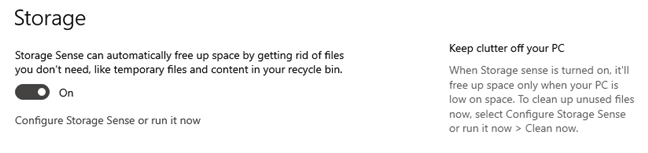
Такође је важно напоменути да Стораге Сенсе(Storage Sense) може да ради само на Ц:(C:) диску, на којем је инсталиран Виндовс 10 . (Windows 10)Сенсе за складиштење(Storage Sense) не ради на другим диск јединицама које можда имате на рачунару као што су Д:(D:) или Е(E:) :, без обзира да ли су то физички хард дискови, ССД уређаји, оптички уређаји или само партиције(partitions) на главном диску.
Сенсе за складиштење(Storage Sense) је први пут укључен у ажурирање Фалл Цреаторс за 2017. за Виндовс 10(Windows 10's 2017 Fall Creators Update) и од тада је добио нове функције и опције. У овом водичу покривамо Сенсе за складиштење(Storage Sense) из ажурирања за Виндовс 10 новембар 2019(Windows 10 November 2019 Update) . Ако имате старију верзију оперативног система, неке од функција и подешавања у овом водичу можда неће бити доступне на вашем рачунару или уређају.
Како укључити Сенсе за складиштење(Storage Sense) у оперативном систему Виндовс 10(Windows 10)
Сенсе за складиштење(Storage Sense) можете да приступите из апликације Виндовс 10 Сеттингс(Settings) . Дакле, за почетак, отворите апликацију Подешавања(open the Settings app) . Брз начин да то урадите је да отворите Старт мени(Start Menu) , а затим кликнете или тапнете на икону зупчаника са леве стране. Или, ако имате тастатуру на свом Виндовс 10 уређају, истовремено притисните тастере Windows + IУ апликацији Подешавања(Settings) отворите категорију Систем(System) .

На левој страни прозора идите на Складиште(Storage) .

На десној страни, први одељак који видите је Чување за складиштење(Storage Sense) . Овде, Мицрософт(Microsoft) вас обавештава да „Стораге Сенсе може аутоматски да ослободи простор тако што ће се ослободити датотека које вам нису потребне, попут привремених датотека и садржаја у вашој корпи за отпатке. ("Storage Sense can automatically free up space by getting rid of files you don't need, like temporary files and content in your recycle bin.")Иако би требало да буде омогућено подразумевано, ако није, можете да укључите Сенсе(Storage Sense) за складиштење тако што ћете активирати његов прекидач.

НАПОМЕНА:(NOTE:) У одељку Стораге Сенсе(Storage Sense) , Виндовс 10 вам такође показује „како се ваше складиште користи и како можете да ослободите простор“. ("how your storage is used and how you can free up space.")То укључује детаље о томе како се користи простор на вашем Виндовс 10 диску, на листи различитих категорија као што су Апликације и функције, Привремене датотеке(Apps & features, Temporary files) и Остало. (Other.)Ако желите да научите како да користите ове информације и алате за складиштење(Storage) , покрили смо их у посебном чланку: Како да очистите Виндовс 10 простор за складиштење као Про(How to clean up Windows 10 storage space like a Pro) .
Како да конфигуришете Сенсе за складиштење(Storage Sense) у оперативном систему Виндовс 10(Windows 10)
Тачно испод прекидача Стораге Сенсе , налази се веза под називом (Storage Sense)„Конфигуришите Сенсе за складиштење или га покрените одмах“. ("Configure Storage Sense or run it now.")Да бисте променили начин на који Стораге Сенсе(Storage Sense) функционише на вашем Виндовс 10 рачунару, кликните или додирните га.

Страница „Конфигуришите Сенсе за складиштење или га покрените сада“("Configure Storage Sense or run it now") је место где можете да конфигуришете како Сенсе за складиштење(Storage Sense) чисти ваш Виндовс 10 диск од непотребних датотека. Иако мало сувишан, прва ствар на овој страници је исти прекидач Сенсе за складиштење(Storage Sense) који смо видели раније. Можете га користити да укључите Сенсе за складиштење(Storage Sense) или да га онемогућите.
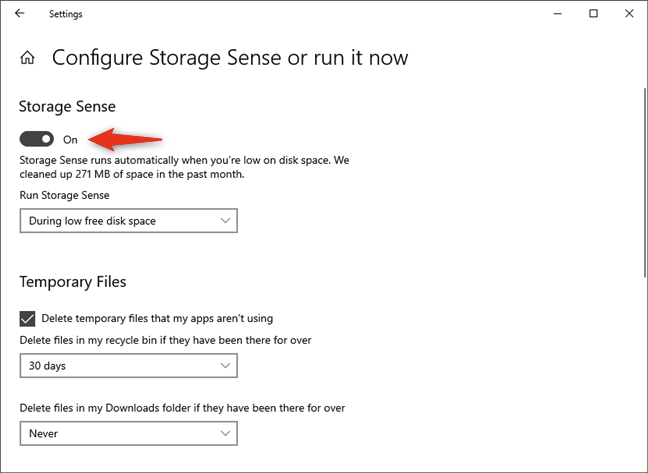
Под прекидачем Storage Sense On/Off , Виндовс 10 вам показује колико је простора за складиштење очишћено у протеклом месецу. На пример, на једном од наших рачунара очистио је 271 МБ.

Затим можете да изаберете када ћете аутоматски „Покрени Сенсе за складиштење“ . ("Run Storage Sense")Подразумевано, Виндовс 10 га покреће „Током мало слободног простора на диску“. ("During low free disk space.")Међутим, ако желите, можете да конфигуришете Сенсе(Storage Sense) за складиштење да се покреће сваког дана, сваке недеље(Every day, Every week,) или сваког месеца(Every month) .

Затим можете да изаберете које датотеке ће се сматрати привременим помоћу Сенсе за складиштење и које ће (Storage Sense)Виндовс 10(Windows 10) аутоматски избрисати .
У одељку Привремене датотеке(Temporary Files) конфигуришите да ли желите да Сенсе(Storage Sense) за складиштење „Избриши привремене датотеке које моје апликације не користе“. ("Delete temporary files that my apps aren't using.")Ова поставка чини да Виндовс(Windows) 10 аутоматски уклања привремене датотеке које су креирале ваше апликације на Виндовс(Windows) инсталационом диску.

Затим, Виндовс 10 вам омогућава да изаберете да ли Сенсе за складиштење(Storage Sense) треба да „Избриши датотеке у мојој корпи за отпатке ако су биле тамо дуже“("Delete files in my recycle bin if they have been there for over") време које изаберете. Ово аутоматски брише све датотеке које сте избрисали и које су држане у вашој корпи за отпатке(Recycle Bin) дуже од наведеног времена, које је подразумевано подешено на 30 дана(30 days) . Ако желите, можете променити време на 1 дан(1 day) , 14 дана(14 days) или 60 дана(60 days) .

Трећа опција се зове „Избриши датотеке у мојој фасцикли Преузимања ако су ту већ дуже време“("Delete files in my Downloads folder if they have been there for over") и Сенсе за складиштење(Storage Sense) је користи да зна да ли желите да аутоматски уклоните све датотеке из фасцикле Преузимања . (Downloads folder)То је подешавање које је подразумевано искључено (подешено на Никада(Never) ), пошто многи корисници чувају важне датотеке које су сачували са интернета у својим фасциклама за преузимање . (Downloads)Зато аутоматско брисање тих датотека није увек добра идеја. Међутим, ако не чувате важне датотеке у фасцикли Преузимања(Downloads) и више вам је стало до складишног простора, можете да укључите ову опцију и подесите период на 1 дан(1 day) , 14 дана(14 days) , 30 дана(30 days)или 60 дана(60 days) .

Функција „ Датотеке на захтев “ (Files-On Demand)ОнеДриве(OneDrive) оперативног система Виндовс 10 вам омогућава да приступите свим датотекама сачуваним у ОнеДриве облаку, помоћу Филе Екплорер(File Explorer) -а , без обзира да ли су преузете или не на рачунару. Међутим, ако радите са многим од тих датотека, оне се преузимају на ваш рачунар или уређај и могу брзо да додају и поједу простор који вам може затребати. Чуло за складиштење(Storage Sense) такође може помоћи у томе. Ако желите, можете да конфигуришете Сенсе за складиштење(Storage Sense) да аутоматски означи ОнеДриве(OneDrive) датотеке које нисте отворили одређено време као само на мрежи(online-only) . То значи да се те датотеке и даље чувају у вашем ОнеДриве(OneDrive) -у и да им се може приступити саФиле Екплорер(File Explorer) , али они више не заузимају простор на вашем рачунару.
Можете да изаберете да ли ће ОнеДриве „Садржај постати само онлајн ако није отворен дуже од“ (OneDrive "Content will become online-only if not opened for more than") 1 дан, 14 дана, 30 дана(1 day, 14 days, 30 days) или 60 дана(60 days) . Међутим, имајте на уму да је ова поставка доступна у Стораге Сенсе(Storage Sense) -у само ако је локација ваше ОнеДриве фасцикле на вашем Ц:(C:) диску, где је инсталиран Виндовс 10 .(Windows 10)

Коначно, на крају странице, Сенсе за складиштење(Storage Sense) укључује одељак „Ослободите простор сада“ . ("Free up space now")У њему, Мицрософт(Microsoft) вам каже да „Ако немате довољно простора, можемо сада покушати да очистимо датотеке користећи подешавања на овој страници.“ ("If you're low on space, we can try to clean up files now using the settings on this page.")Ако хитно треба да очистите свој Виндовс 10(Windows 10) диск, кликните или додирните дугме Очисти одмах(Clean now) . То покреће Стораге Сенсе(Storage Sense) одмах, без чекања на његов распоред.

То је све што се може рећи о аутоматском чишћењу вашег Виндовс 10 диска помоћу Стораге Сенсе(Storage Sense) -а . Ако желите да прођете више у ову тему и видите како да ручно ослободите простор на свом Виндовс 10 инсталационом диску, погледајте овај водич: Како очистити простор за складиштење Виндовс 10 као Про(How to clean up Windows 10 storage space like a Pro) .
Да(Are) ли користите Сенсе за складиштење(Storage Sense) у оперативном систему Виндовс 10(Windows 10) ?
Чињеница да Виндовс 10 укључује опцију чишћења ваших дискова и аутоматског обнављања слободног простора је добра ствар. Може се показати прилично корисним, посебно за кориснике који се боре са ограниченим простором на својим Виндовс 10 рачунарима и уређајима. Ако је већ нисте користили, испробајте Стораге Сенсе(Storage Sense) и реците нам шта мислите о овој функцији у коментарима испод.
Related posts
Како очистити Виндовс 10 користећи Сенсе Сенсе -
Како се користи Виндовс УСБ/ДВД алат за преузимање
Виндовс 10 Упдате Ассистант: Надоградите на ажурирање од маја 2021. данас!
Како инсталирати Виндовс 11 на било који (неподржани) рачунар или виртуелну машину
Како да надоградите на Виндовс 10 (бесплатно) -
Командни редак: 11 основних команди које треба да знате (цд, дир, мкдир, итд.)
Како да подесите подразумевани приказ/картицу за Виндовс 10 Таск Манагер
Како поставити систем од нуле: најбољи ред за инсталирање свега
Како ручно ажурирати апликације и игре из Мицрософт Сторе-а
Како да направите думп датотеку за апликацију, позадину или Виндовс процес
Како да видите садржај думп датотеке у оперативном систему Виндовс 10
Шта је Виндовс апликација? Шта је десктоп апликација? Како су они различити?
4 начина да омогућите покретање апликације при покретању оперативног система Виндовс 10
11 начина да покренете чишћење диска у Виндовс-у (све верзије)
Колико блоатваре-а има Виндовс 10?
Како да користите апликацију Подешавања из Виндовс 10 као Про
4 начина да бесплатно преузмете пуну верзију Виндовс 11 -
Подесите распоред ажурирања за Виндовс 10 и када поново покрене рачунар
Како отворити командну линију када се Виндовс не покреће (3 начина)
Користите Виндовс Таск Сцхедулер да бисте покренули апликације без УАЦ упита и администраторских права
